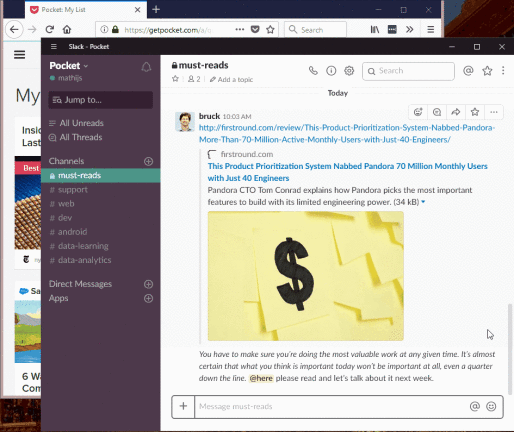Daha Sonra Okumanıza Yardımcı Olacak 16 Cep İpucu
Yayınlanan: 2022-01-29Bütün gün yazarsan, bütün gün okursun. Ancak uzun okumalar için harcayabileceğiniz çok fazla saat var. O yüzden ciddi anlamda vakit ayırmak istediğim bir hikayeyle karşılaştığımda onu Pocket'e kaydediyorum.
Başlatıldığında, Pocket, App Store bile var olmadan önce, Daha Sonra Oku olarak biliniyordu. Ancak 2012'de yapılan bir isim değişikliğinden sonra, ciddi anlamda kullanışlı bir uygulamaya dönüştü. Makalelerin ötesinde, videoları, resimleri ve URL'si olan her şeyi gerçekten kaydedebilirsiniz. Çevrimdışı olarak erişebilmeniz için kaydettiğiniz her şeyi arşivler (videolar hariç), bu özellikle hücre hizmeti sivilceli olduğunda yararlıdır.
Pocket basit bir çapraz platform uygulaması olsa da, onu çok daha eğlenceli hale getirebilecek birkaç şey var. Bunları aşağıdan kontrol edin ve paylaşmak istediğiniz herhangi bir şey varsa, lütfen bunları yorumlara ekleyin.
Kendinizi gerçekten Pocket'e adadıysanız, yükseltmek isteyebilirsiniz. Pocket Premium ile (ayda 4,99 $ veya yıllık 44,99 $), önerilen etiketleme ve daha güçlü bir arama işlevi gibi özelliklere ek olarak kaydettiğiniz her şey, internetten silinmiş olsa bile Cep hesabınızda arşivlenir.
16. Kaydet
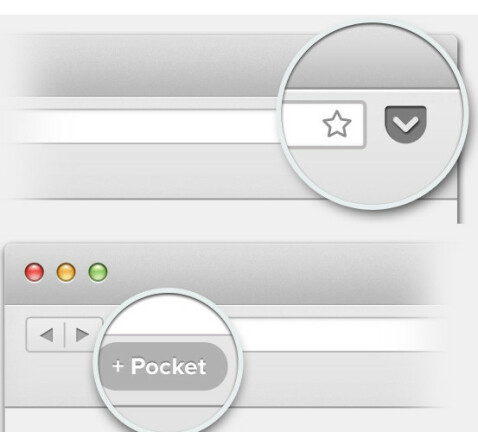
Masaüstünde, telefonunuzda veya Twitter'da nerede olursanız olun içeriği kolayca kaydedebilmek için Pocket'i kurun.
Bilgisayarınızda, uzantıyı tarayıcınıza ekleyin veya Cep yer imini kullanın. Bir tarayıcıdaki Cep Tarafından Önerilen Besleme'den, bir hikayeyi listenize eklemek için Kaydet'e dokunun.
iOS'ta Cep paylaşımı uzantısını açın. Safari'yi açın, Paylaş'a dokunun (yukarıyı gösteren ok), görünen simgelerde sola kaydırın, Diğer'i seçin, Cebi Etkinleştir'e geçin ve Bitti'ye dokunun. Artık paylaşmanıza izin veren uygulamalardayken, Cep listenize kolayca ekleyebileceksiniz. Cep simgesini listenizin önüne taşımak için aşağı bastırın ve sola sürükleyin.
Android cihazlarda veya Kindle Fire'da bir uygulamada Paylaş düğmesine dokunun. Cebe Ekle açılır ve onu Cep listenize eklemek için seçebilirsiniz.
Herhangi bir cihaz için, Paylaş'ı tıklayıp [email protected]'a göndererek bir şeyi doğrudan Pocket'e e-posta ile gönderebilirsiniz.
15. Yön Al
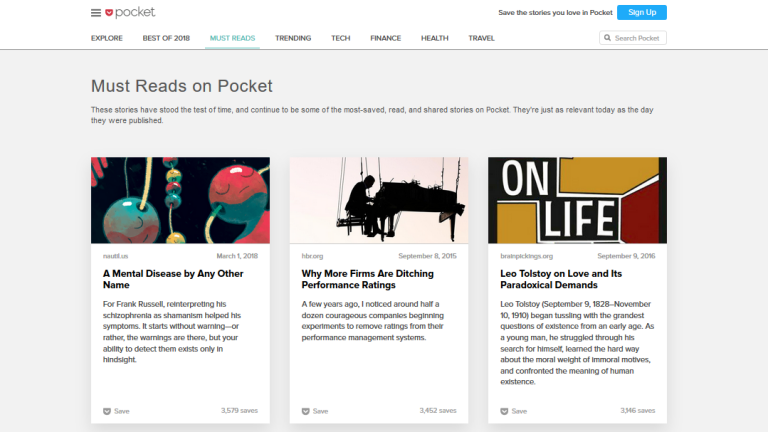
14. Değerlendirmeniz İçin
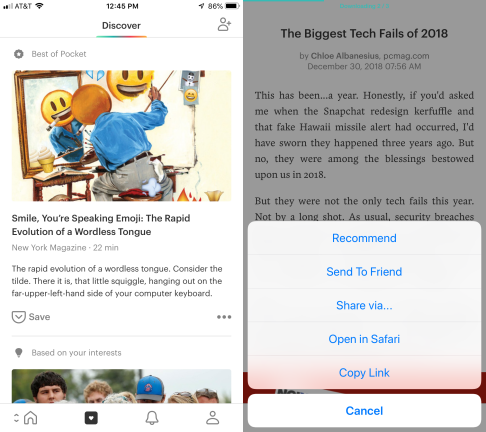
Pocket, ne okuduğunuza ve kimi takip ettiğinize dikkat eder. Her ikisi de, hizmetin beğeneceğinizi düşündüğü ve takip ettiğiniz kişilerin aktarmak istediği hikayelerin bir karışımı olan Önerilenler bölümünde bir araya geliyor. Masaüstünde bir Önerilen sekmesi var. Mobilde aynı içerik Keşfet olarak etiketlenir ve uygulamanın altındaki kalp simgesine tıklanarak bulunabilir.
Başkalarına bir şey önermek için, öğeyi Cep'te açın ve sayfanın altındaki oku ve ardından Öner'i tıklayın. Ayrıca, metni vurgulayıp Paylaş'a ve ardından açılır pencerede Öner'e dokunarak belirli bir alıntıyı önerebilirsiniz.
13. Aynı Şekilde Paylaşın ve Paylaşın

Pocket'te en çok görmek istediğim özellik, listeyi birisiyle paylaşabilme yeteneği olurdu. Bu gerçekleşene kadar, Arkadaşa Gönder sonraki en iyi şeydir.
Listenizdeki bir öğede Paylaş düğmesine dokunduktan sonra Arkadaşa Gönder'i seçin. Arkadaşınızın e-posta adresini ve isterseniz bir not girin. Pocket, onlara hikayeden bir resim ve metin içeren bir e-posta gönderir ve bunları kendi Cep hesaplarına kaydetme veya bir tarayıcıda görüntüleme seçeneği sunar.
Ayrıca, bir makalenin bir bölümünü vurgulayarak ve ardından Paylaş'ı tıklatarak bir arkadaşınıza gönderebilirsiniz; Arkadaşına Gönder seçeneği açılır.
12. Bildirim Alın
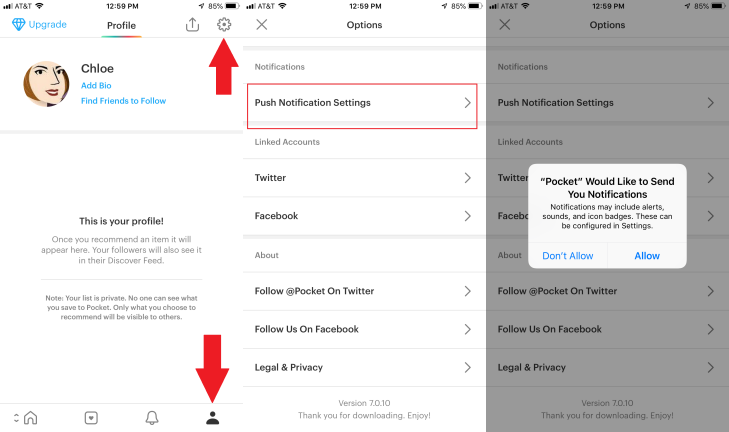
11. Mesajı Alın
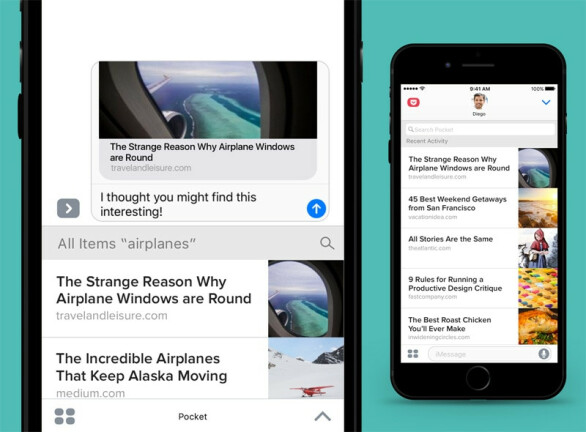
10. Etiket Sen Osun
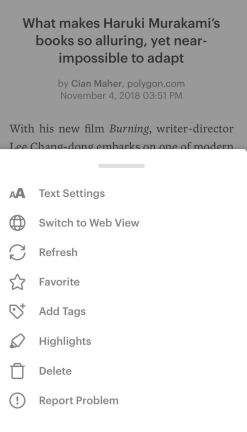
Pocket'i bir süre kullandıktan sonra, kaydettiklerinizi takip etmek zor olabilir. Bir şeyleri bulmayı kolaylaştırmanın bir yolu onları etiketlemektir. Bir içerik parçası seçin, üç noktaya tıklayın ve ardından Etiket Ekle'ye tıklayın, bir etiket yazın, geri dönüşe basın ve şimdi bu etiket kaydedilir. Etiketi bir sonraki kullanışınızda, siz yazarken alan otomatik olarak doldurulur veya listeyi bulmak için aşağı kaydırabilirsiniz Menüden Etiket'i seçerek de etiketlere göre sıralama yapabilirsiniz.

Oyunda tüm içeriğinizi etiketlemek istediğinizi oldukça geç fark ettiyseniz, Pocket for Web'e gidin, toplu düzenlemek için kurşun kalem simgesine tıklayın, belirli bir etiket için istediğiniz tüm hikayeleri seçin, Add Tag'e tıklayın ve etiket.
Bookmarklet'ten Pocket'e kaydediyorsanız, her pop-up onayında etiket ekleme seçeneği görürsünüz.
Pocket Premium'a sahipseniz, her kaydettiğinizde Pocket'ten bir öneri getiren Önerilen Etiketleriniz vardır. Bu çok büyük bir zaman tasarrufu.
9. Herkes İçin Öne Çıkanlar
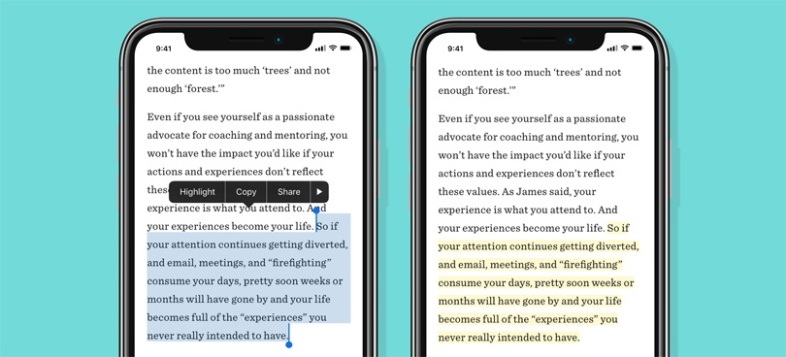
8. Karıştırın
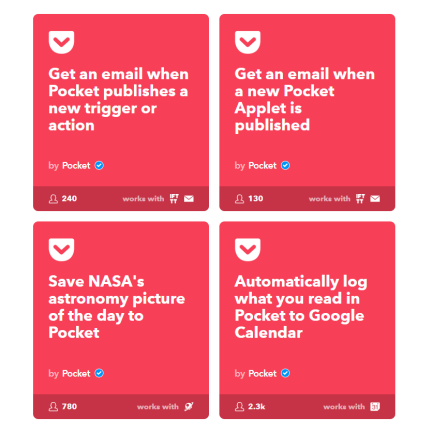
7. Buraya Bakın
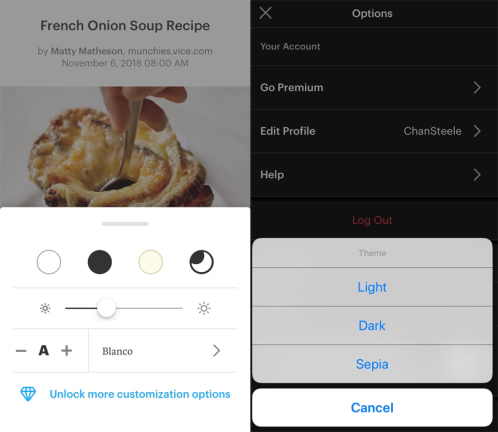
Masaüstündeki metni değiştirmek için bir içeriğe gidin ve sağ üstteki çift As'ı seçin. Görünen menüde serif ve sans serif arasında geçiş yapabilir, yazı tipi boyutunu değiştirebilir, ekran parlaklığını ayarlayabilir ve beyaz, siyah veya sepya arka planda okumayı seçebilirsiniz.
6. Beğenin ve Abone Olun
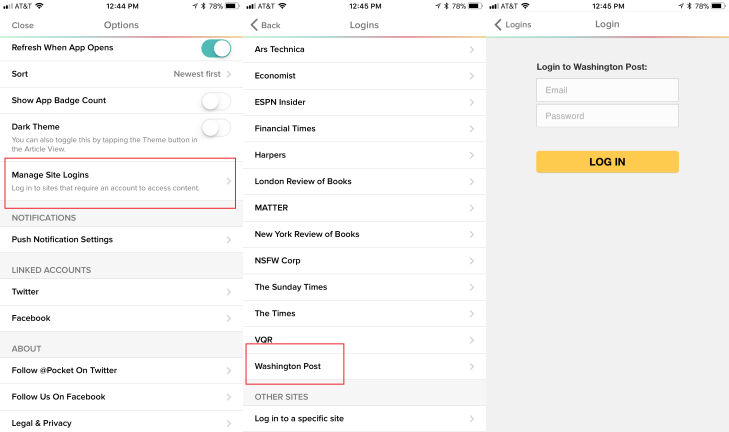
5. Anında Tatmin
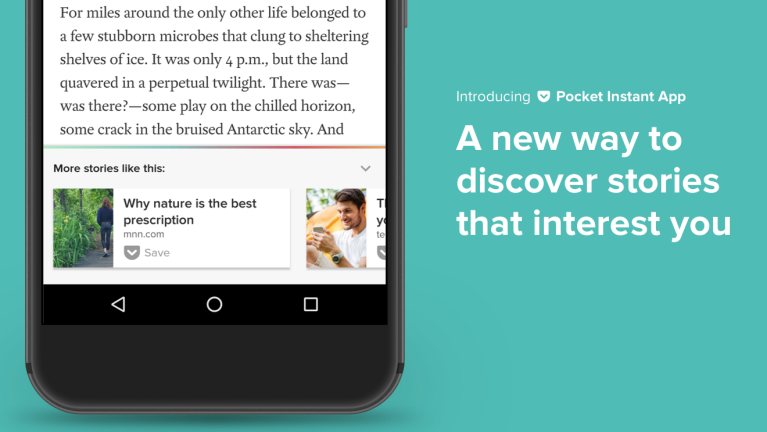
4. Hepsini Yak
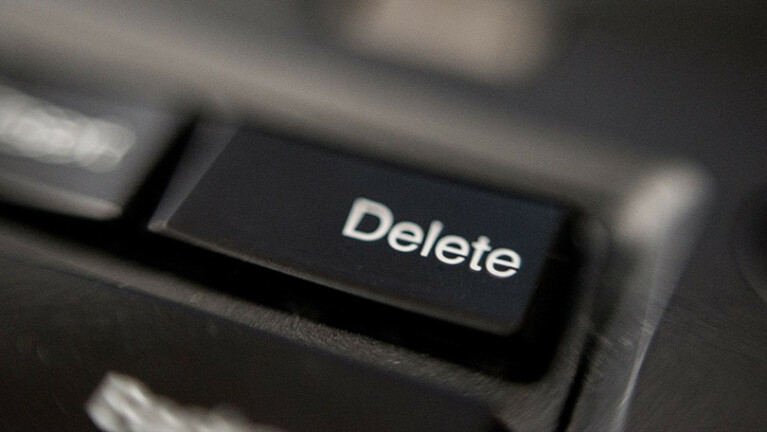
3. Okuma İhtiyacı
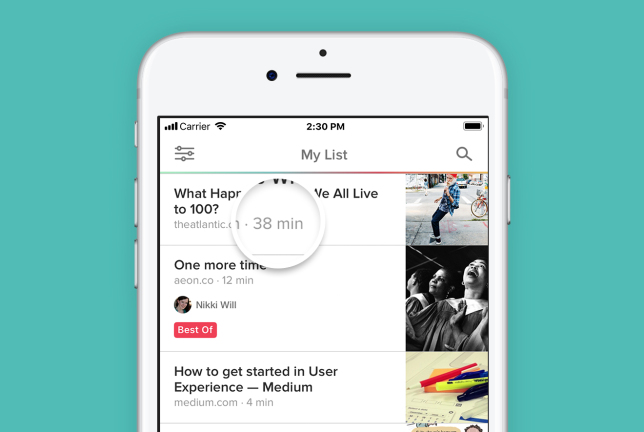
2. Dinle
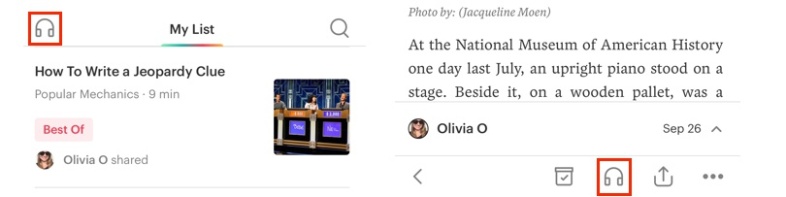
Bazen haberleri okumak istersin ama okumak istemezsin. Cep size okuyabilir. Mobilde, ekranın sol üst köşesinde bir kulaklık simgesi göreceksiniz. Tüm kayıtlı içeriğinizin bir oynatma listesi için tıklayın. Ayrıca makalelere tek tek gidebilir ve makaleyi oynatmak için sayfanın altındaki kulaklık simgesine tıklayabilirsiniz. Bir hikayeyi çalarken, bir seferde 15 saniye geriye gidebilir veya ileri atlayabilir, ses hızını değiştirebilir ve hikayeyi arşivleyebilirsiniz.
Bir Alexa cihazınız varsa, Alexa uygulamasına giderek, Cep'i arayarak ve Etkinleştir'e tıklayarak Cep becerisini ekleyebilirsiniz. Önce Alexa'yı Cep hesabınıza bağlanması için yetkilendirmeniz gerekecek ve ardından Alexa en son üç makalenizi okuyabilecek.
Windows PC'de Ekran Okuyucusu veya Firefox kullanabilirsiniz (Mozilla, Pocket'i 2017'de satın almıştır). Mac'te, yüksek sesle okumak istediğiniz metni vurgulayabilir, üzerine sağ tıklayıp Konuşma > Konuşmaya Başla'yı seçebilirsiniz.